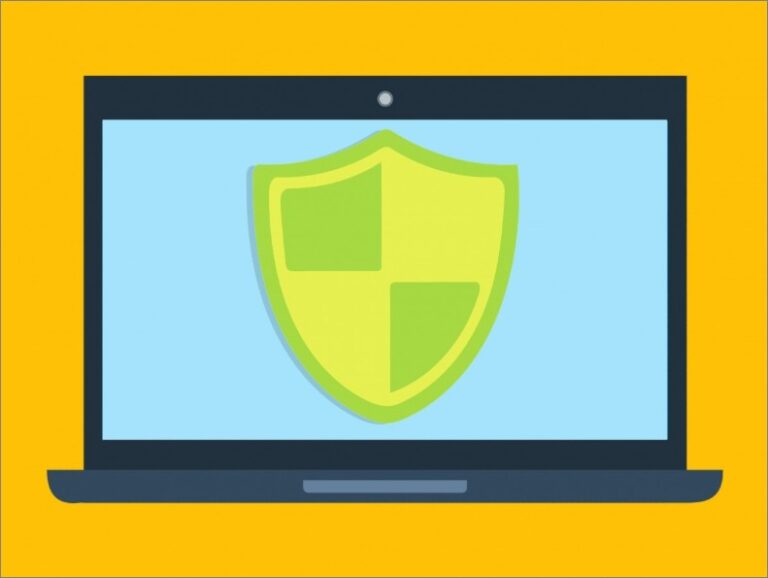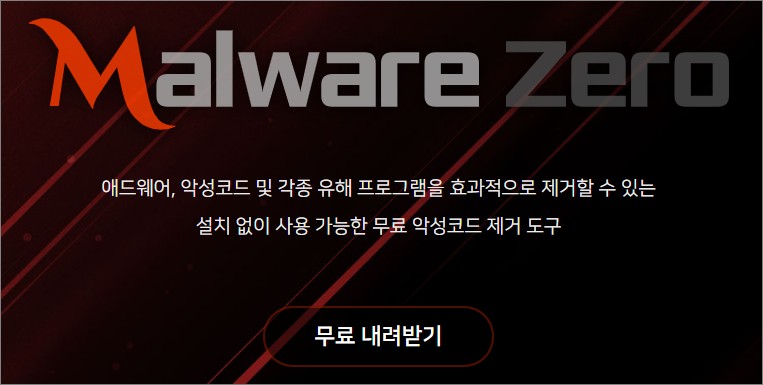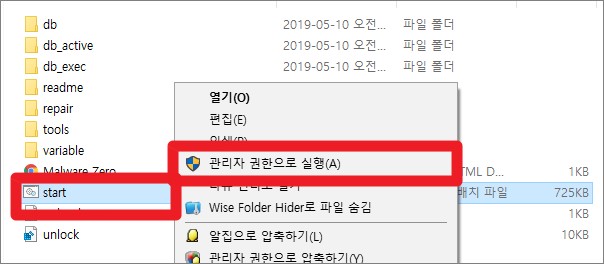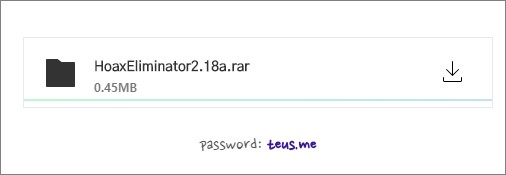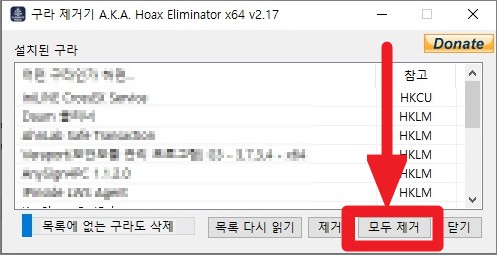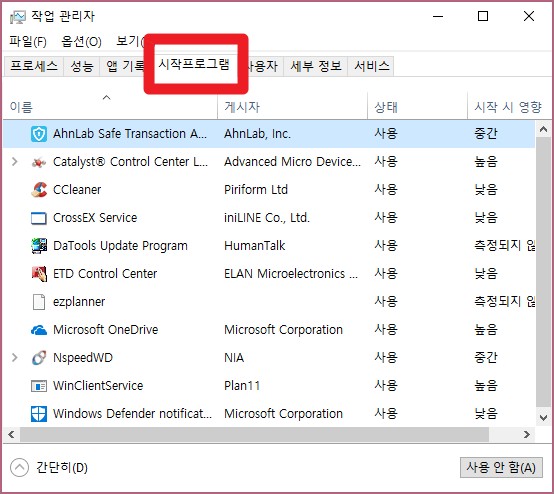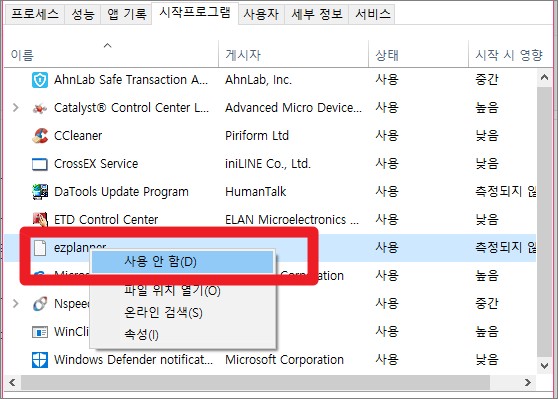컴퓨터를 사용하다 보면 다양한 프로그램을 설치하게 되고, 그보다 더 다양한 파일을 다운로드 받게 됩니다. 문제는 이러한 과정에서 의도치 않게 PC가 바이러스나 악성코드에 감염되거나 불필요한 프로그램이 백그라운드에서 구동이 되다보니 전체적인 PC의 성능이 저하되는 것 입니다. 포맷을 하고 나면 빠르던 컴퓨터가 쓰다 보면 점차 느려지는 이유가 이것 때문이지요. 컴퓨터를 최적화 시키는 가장 원초적인 방법은 포맷을 하는 것이지만, 포맷은 모든 데이터가 삭제된다는 단점을 가지고 있습니다. 그렇기 때문에 컴퓨터 초보자도 간단하게 할 수 있는 컴퓨터 최적화 작업을 이용하는 것이 가장 바람직합니다. 이번 시간에는 누구나 할 수 있는 컴퓨터 속도 향상 팁 3가지에 대해 알아보세요.
함께 읽으면 좋은 정보
adobe reader 다운로드 공식 버전, 설치 시 주의할 점
컴퓨터 포맷 방법, USB 없이 윈도우 자체에서 하는 법
컴퓨터 속도 향상 – 악성코드 제거
컴퓨터 속도가 느려질 때 가장 우선적으로 해야 할 것은 PC에 남아있는 각종 악성 코드를 제거 하는 것 입니다. 악성코드는 시스템의 성능 저하를 불러일으키는 것 뿐만 아니라 개인 정보 유출의 가장 주 원인이기 때문에 반드시 제거해주어야 합니다. 악성코드 제거 프로그램 중 가장 대표적인 것은 MZK라는 프로그램으로, 현재 Malware Zero 라는 새 버전이 출시되었습니다. 당연히 누구나 무료로 사용할 수 있습니다.
- 이 프로그램은 악성코드, 애드웨어 등의 각종 유해 파일을 제거하는 프로그램으로 무료이면서도 매우 강력한 성능을 자랑하고 있습니다.
- 상단에 첨부한 Malware Zero 다운로드 받기 링크를 클릭하여 Malware Zero 홈페이지에 접속합니다.
- 화면 중앙에 보이는 ‘무료 내려받기’ 버튼을 클릭합니다.
- 다운로드 받은 Malware Zero 파일의 압축을 해제합니다.
- 폴더내에 존재하는 Start 파일에 마우스 우클릭을 하신 후 ‘관리자 권한으로 실행’을 선택하여 프로그램을 실행합니다.
- 프로그램이 안내하는 방법에 따라 악성코드 제거 작업을 시작하시면 됩니다.
- PC 상태에 따라 꽤 오랜 시간이 소모될 수 있으므로 시간적인 여유가 있을 때 작업하는 것을 추천합니다.
컴퓨터 속도 향상 – 구라 제거기
구라 제거기는 pc에 설치된 각종 보안 프로그램을 제거하는 것으로, 은행 및 공공기관 이용시 설치되는 보안 소프트웨어를 자동적으로 삭제하는 프로그램 입니다. 컴퓨터에 설치된 pc 뱅킹 관련 소프트웨어는 컴퓨터의 성능 저하를 유발할 수 있으며 특히 저사양 pc에서 사용할 경우 큰 효과를 볼 수 있습니다. 당연히 누구나 사용할 수 있도록 개발자 홈페이지에서 무료로 배포되고 있습니다.
pc 뱅킹 관련 보안 소프트웨어는 당장 삭제한다고 해서 큰 문제를 일으키지 않으며, 필요할 때 알아서 재설치 되므로 큰 걱정을 하지 않으셔도 됩니다.
- 상단에 첨부한 ‘구라제거기 다운로드’ 링크를 클릭하여 개발자 홈페이지에 접속합니다.
- 화면 중앙쯤에 위치한 HoaxEliminator.rar 파일을 다운로드 받습니다.
- 압축 파일의 암호는 teus.me 이며, 암호가 변경되었을 경우에는 개발자 홈페이지에서 변경된 암호를 확인할 수 있습니다.
- 다운로드 받은 구라제거기를 실행하시면 현재 PC에 설치된 각종 보안 소프트웨어의 목록을 확인할 수 있습니다.
- 우측 하단의 ‘모두 제거’ 버튼을 클릭하여 불필요한 소프트웨어를 한번에 삭제하시면 됩니다.
컴퓨터 속도 향상 – 시작 프로그램
PC를 사용하다보면 매우 다양한 프로그램들을 설치하게 됩니다. 문제는 이 프로그램들이 PC가 부팅됨에 따라 자동적으로 실행되어 사용자도 모르게 구동이 된다는 것 입니다. 자동 시작 프로그램들의 숫자가 늘어날 수록 PC의 작업 요구량도 늘어나므로 자연적으로 성능이 저하됩니다. 이 프로그램들을 자동 시작 목록에서 제외함으로써 전체적인 성능 향상을 이끌어낼 수 있습니다.
- 키보드의 컨트롤키+알트키+Delete 키를 함께 눌러 작업 관리자를 실행합니다.
- 작업 관리자의 상단 메뉴에서 ‘시작프로그램’ 을 선택합니다.
- 다양한 시작 프로그램 목록중에서 꼭 필요한 것이 아니라면 아래와 같이 ‘사용안함’ 상태로 변경하시면 됩니다.
- 프로그램을 선택하신 후 마우스 우클릭을 하여 ‘사용안함’ 상태로 변경할 수 있습니다.
- V3나 윈도우 디펜더와 같은 백신 프로그램은 ‘사용’ 상태로 유지해주는 것이 좋습니다.